
Оглавление:
- Автор John Day [email protected].
- Public 2024-01-30 11:54.
- Последнее изменение 2025-01-23 15:05.
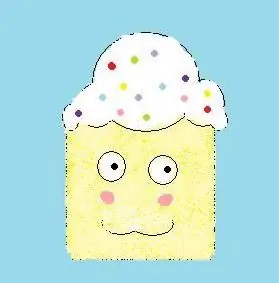
Мне очень нравится делать свои собственные вещи и восхищаться людьми, которые делают иконки в фотошопе, но у меня было 2 проблемы с фотошопом: 1. это дорого и 2. это слишком сложно для меня. Я попробовал GIMP, но мне не хватает простоты рисования MS. Итак, однажды из-за скуки и тяги к тако я решил приготовить свой собственный. Примерно через 30 минут у меня была собственная иконка в стиле каваи.. Откуда у меня возникла идея сделать это, хотите верьте, хотите нет, из какого-то русского (может быть?) Видео, где кто-то показывает, как сделать закладки в виде дерева, чтобы дети могли их распечатать. Да, странный момент, я знаю. Я видела, как женщина использовала простые базовые формы и ластик, чтобы создать потрясающее (и несколько реальное) дерево. Я заменяю идею листьев на дереве концепцией глазури на торте (голод и бордум создают еду из некоторых странные вещи = S) Мне не нужно было знать, что она говорила, так как это был все тот же MS Paint.
Шаг 1. Справочная информация
1. Откройте MS Paint (я думаю, вы можете сделать это с помощью Mac Paint, но я не знаю, есть ли у него такие же функции. Но, эй, пользователи Mac могут попробовать) Выбирайте, какой у вас будет фон. Я выбрал средний синий, третий цвет в правом верхнем углу панели. Вы можете выбрать любой цвет, который хотите
Шаг 2: кекс
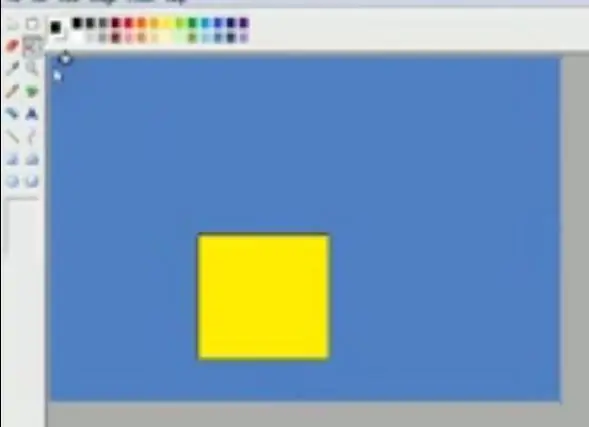
* вы можете выбрать «торт» любого цвета, но для тех, которые я использовал в видео, я буду ссылаться на них с этого шага *
2. выберите черный, а затем квадрат. Создайте прямоугольник внизу. Заполните его черным или желтым цветом. Это будет «тортовая» часть кекса.
Шаг 3: глаза увидят вас
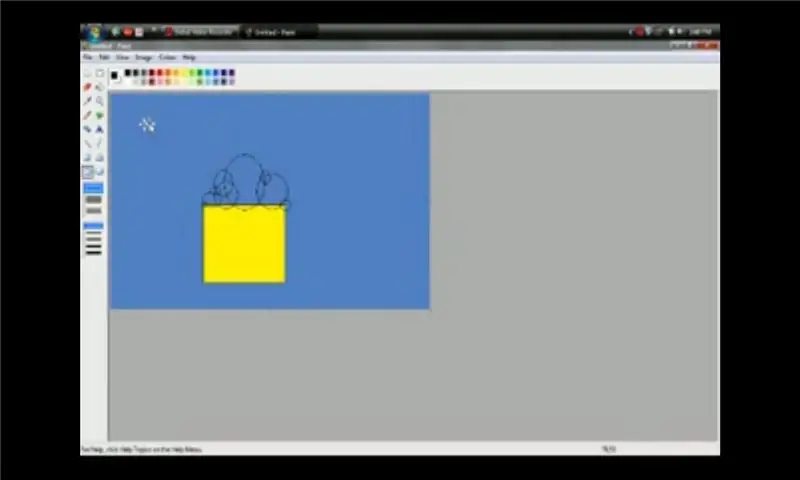
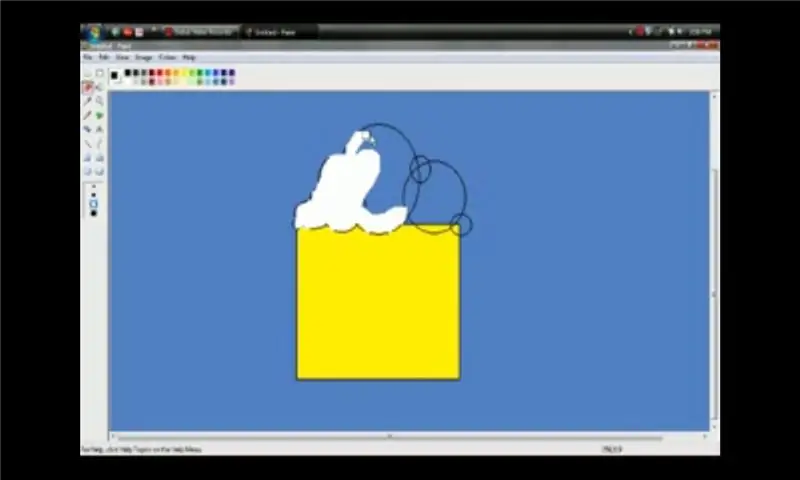
3. Выберите круг. В верхней середине поля создайте большой круг. Сложите кучу кругов вокруг большого круга и позвольте некоторым перекрывать квадрат. Когда у вас появится «морозный» верх вашего желания. Выберите ластик и сотрите все внутри пузырьков, оставляя только основное облако в виде рамки (можно стереть часть торта внутри глазури). 400%. Не беспокойтесь о совершенстве
Шаг 4: Пышный торт
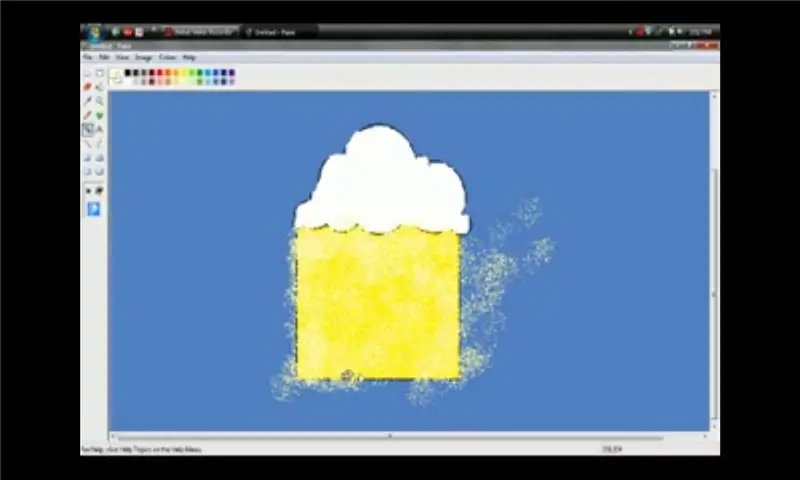
Когда закончите с этим, выберите аэрограф, выберите редкий спрей (тот, что внизу коробки, он же большой спрей) и какого бы цвета ни был ваш торт, выберите более светлый вариант под окном цвета. Теперь распыляйте краску как сумасшедший. Выйдите за границы линий, нанесите на глазурь и т. Д. Не распыляйте слишком много, когда цвет торта не просвечивается, но достаточно, если он выглядит сильно пятнами. * извините, я не знаю, как называются многие из этих инструментов *
Шаг 5: улыбнитесь
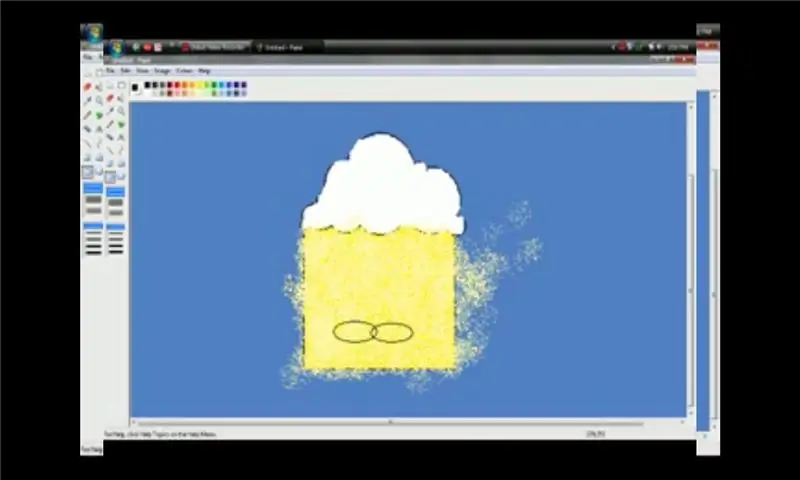
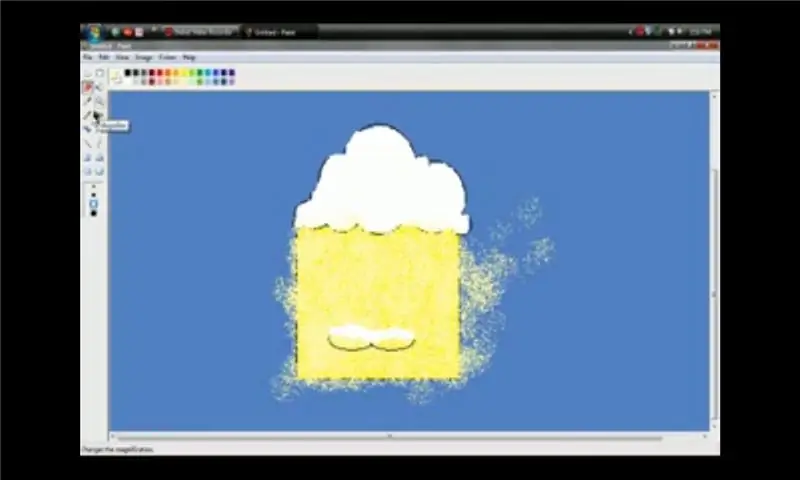
Для улыбки каваи - выберите круг и создайте 2 длинные овальные формы, позволяя им немного совмещаться. Используйте инструмент ластика, чтобы удалить все, кроме нижней части двух кругов. Используйте инструмент аэрозольной краски и цвет вашего торта, чтобы пройти по стертым Затем выберите более светлый цвет и проведите по стертой области. (чтобы он выглядел нетронутым) Вы можете использовать любые лица каваи, которые вам нравятся - X3 или> _ <
Шаг 6: Ирис
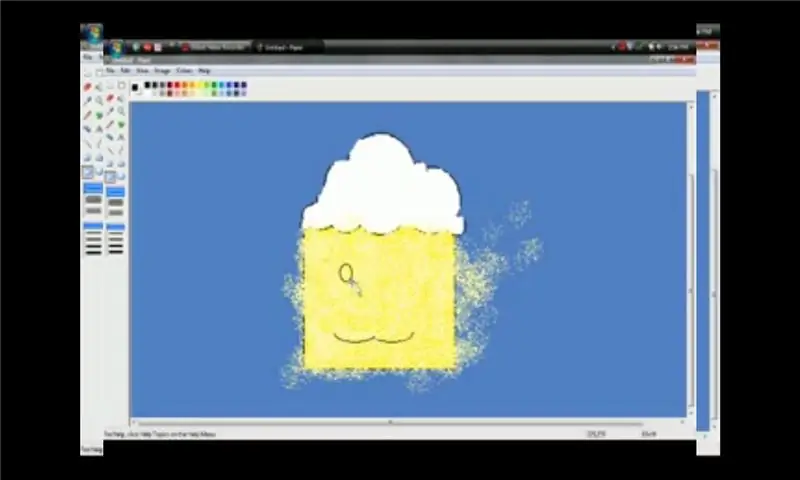
* Пропустите этот шаг, если вы не используете улыбку каваи - (эта штука-: 3) * Выберите инструмент cirlce и нарисуйте 2 круга для глаз. Тщательно сотрите внутреннюю часть глаз (инструмент аэрозольной краски делает невозможным заполнение в кругах) Если вы хотите чувствовать себя в безопасности при заливке, увеличьте значок (view-zoom-custom-200/400% Это немного упрощает заполнение) Выберите черный и используйте инструмент кисти и самый толстый круг, чтобы создать куколки, гляделки
Шаг 7: Румяные точки
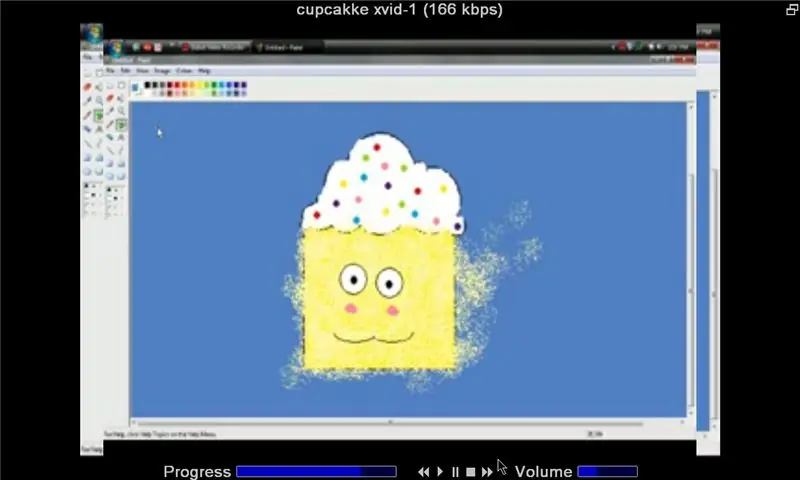
Для эффекта румян используйте розовый и жирный или средний круг и поместите его под глаза. Для конфетти / брызг - выберите жирный круг и любой из цветов, которые вы хотите для начинки, и расставьте точки.
Шаг 8: завершающие штрихи

Теперь возьмите кисть, выберите самый толстый квадрат и цвет фона и удалите аэрозольную краску, которая попала на фон. Чтобы упростить задачу, попробуйте увеличить изображение до 200% или 400% (для этого перейдите в view-zoom-custom- и выберите 200/400%). Убедитесь, что вы вернулись к исходному размеру (view-zoom-custom- 100%) Теперь вы можете обрезать его до размера значка, если хотите. (Выберите пунктирный квадрат над баллончиком с краской. Щелкните левой кнопкой мыши и перетащите до нужного размера, затем щелкните правой кнопкой мыши и выберите нужное место. Сохраните изображение, если хотите, и готово. Ваш собственный значок кекса в стиле каваи с использованием MS Paint. Вы можете кошек, собак, практически все с основными формами и немного свободного времени Повеселись
Шаг 9: видео
Вот как это делается (видео длится чуть более 10 минут)
Рекомендуемые:
Сделай сам -- Как сделать робота-паука, которым можно управлять с помощью смартфона с помощью Arduino Uno: 6 шагов

Сделай сам || Как сделать робота-паука, которым можно управлять с помощью смартфона с помощью Arduino Uno: Создавая робота-паука, можно многое узнать о робототехнике. Например, создание роботов - это не только увлекательно, но и сложно. В этом видео мы покажем вам, как сделать робота-паука, которым мы можем управлять с помощью нашего смартфона (Androi
Как сделать крутые часы своими руками - StickC - Сделать просто: 8 шагов

Сделай сам Как сделать классные часы - StickC - Легко сделать: в этом уроке мы узнаем, как запрограммировать ESP32 M5Stack StickC с Arduino IDE и Visuino для отображения времени на ЖК-дисплее, а также установить время с помощью кнопок StickC
Как сделать дрон с помощью Arduino UNO - Сделать квадрокоптер с помощью микроконтроллера: 8 шагов (с картинками)

Как сделать дрон с помощью Arduino UNO | Сделать квадрокоптер с помощью микроконтроллера: ВведениеПосетите мой канал на Youtube Дрон - очень дорогой гаджет (продукт) для покупки. В этом посте я собираюсь обсудить, как я могу сделать это дешево ?? И как вы можете сделать это своими руками по дешевой цене … Ну, в Индии все материалы (моторы, регуляторы
Музыкальный реактивный свет -- Как сделать супер простой музыкальный реактивный свет, чтобы сделать рабочий стол приятным: 5 шагов (с изображениями)

Музыкальный реактивный свет || Как сделать супер простой музыкальный реактивный свет для настольного компьютера. бас, который на самом деле является низкочастотным звуковым сигналом. Строить очень просто. Мы
Как сделать светящийся текст в Paint.NET: 8 шагов

Как сделать светящийся текст в Paint.NET: вот как сделать светящийся текст в Paint.NET. В этом руководстве я использовал шрифт Tengwar Annatar с эффектом свечения, чтобы придать вид «волшебных рун»; однако этот метод можно применить к любому шрифту
